Использование предлагаемых ответов для ответа на сообщения без ввода в Microsoft Teams
Примечание: Некоторые функции, описанные ниже, доступны в рамках программы общедоступной предварительной версии и могут подвергнуться дальнейшим изменениям перед выпуском. Чтобы получить доступ к этой и другим функциям, перейдите в общедоступную предварительную версию Teams.
Для некоторых входящих сообщений в Teams требуется только быстрое подтверждение или обычный ответ. Вместо того чтобы вводить ответ, просто выберите одно из предложений над полем, в котором вы вводите текст.
Teams использует модель машинного обучения для постоянного улучшения предлагаемых ответов, которые вы видите. Эта модель работает в той же системе, которая предоставляет службы Microsoft 365 вашей организации. Содержимое сообщений не передается или не хранится за пределами вашей организации.
Беседы упрощаются с помощью предлагаемых ответов
Предлагаемые ответы включены по умолчанию. После того как кто-то отправит несколько сообщений подряд, вы увидите предлагаемые ответы на выбор. При выборе предложенного ответа он отправляется немедленно.
Эмодзи теперь включены в некоторые предлагаемые ответы в чатах "один на один" и в групповых чатах. Это быстрый способ добавить немного удовольствия к вашему ответу!
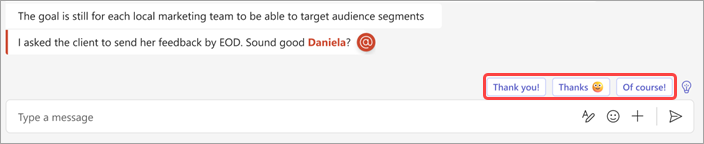
Предлагаемые ответы в групповых чатах
Ответ на @mentions
Когда кто-то @mentions вас в групповом чате, вы можете упоминание его в ответе, выбрав предлагаемый ответ.
Ответ на сообщение с цитатой
Если кто-то включает цитату в свое сообщение, вы можете ответить, выбрав предлагаемый ответ.
Отключение автоматических ответов
Чтобы отключить предлагаемые ответы, выберите Параметры и другие > Параметры > Общие, а затем прокрутите вниз до пункта Рекомендуемые ответы и снимите флажок Показывать рекомендуемые ответы в чате.
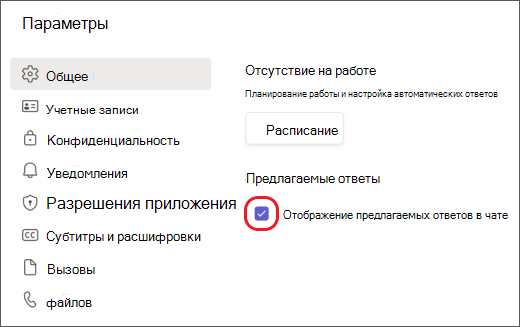
Примечание: Если предложенные ответы не отображаются, проверка с администратором.
Статьи по теме
Для некоторых входящих сообщений в Teams требуется только быстрое подтверждение или обычный ответ. Вместо того чтобы вводить ответ на сообщение, просто коснитесь одного из предложенных ответов над полем, в котором вы вводите текст. При нажатии предложенного ответа он отправляется немедленно.
Совет: Чтобы помочь нам улучшить предлагаемые ответы, коснитесь 
Эмодзи теперь включены в некоторые предлагаемые ответы в чатах "один на один" и в групповых чатах. Это быстрый способ добавить немного удовольствия к вашему ответу!
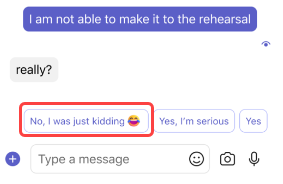
Предлагаемые ответы в групповых чатах
Ответ на @mentions
Когда кто-то @mentions вас в групповом чате, вы можете упоминание его в ответе, нажав предложенный ответ.
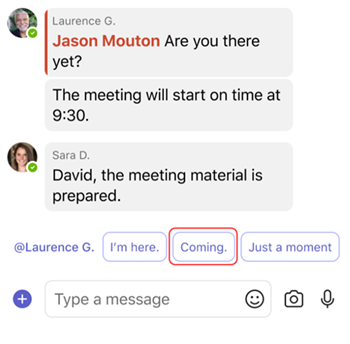
Ответ на сообщение с цитатой
Если кто-то включает цитату в сообщение, вы можете ответить, нажав на предложенный ответ.
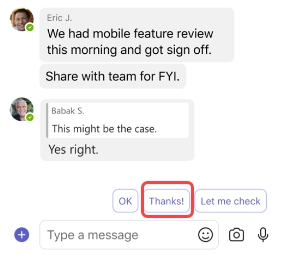
Предлагаемые ответы включены по умолчанию. Чтобы отключить их, выберите Параметры > Обмен сообщениями , а затем выберите переключатель рядом с пунктом Рекомендуемые ответы.
Примечание: Если предложенные ответы не отображаются, проверка с администратором.










